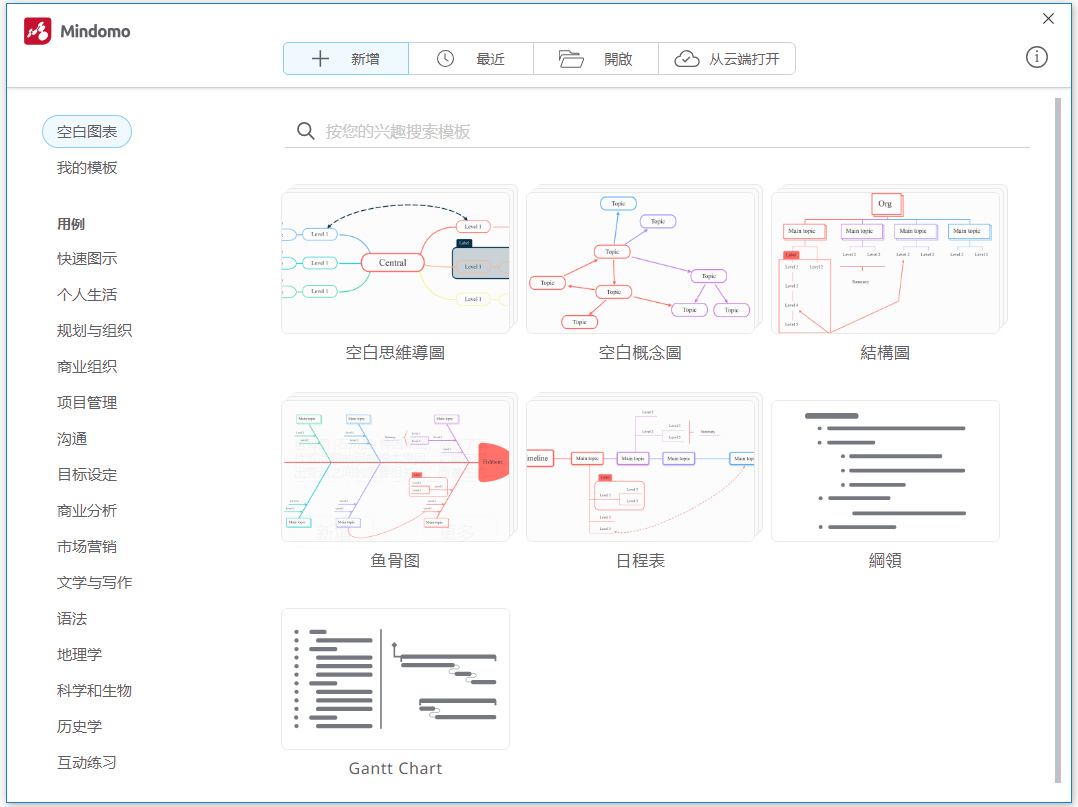Mindomo(国内称“敏多魔”)是Expert Software Applications Srl开发的跨平台思维导图解决方案,集知识可视化、项目管理与团队协作为一体。自2007年上线以来,通过持续迭代(当前桌面版V11.0.3),已成为教育、企业领域的主流工具。Mindomo打通离线创作与云端协作的壁垒,支持本地端离线编辑思维导图,同步后自动上传至云端实现多人实时协作,并支持与G Suite、Office 365等办公生态集成。
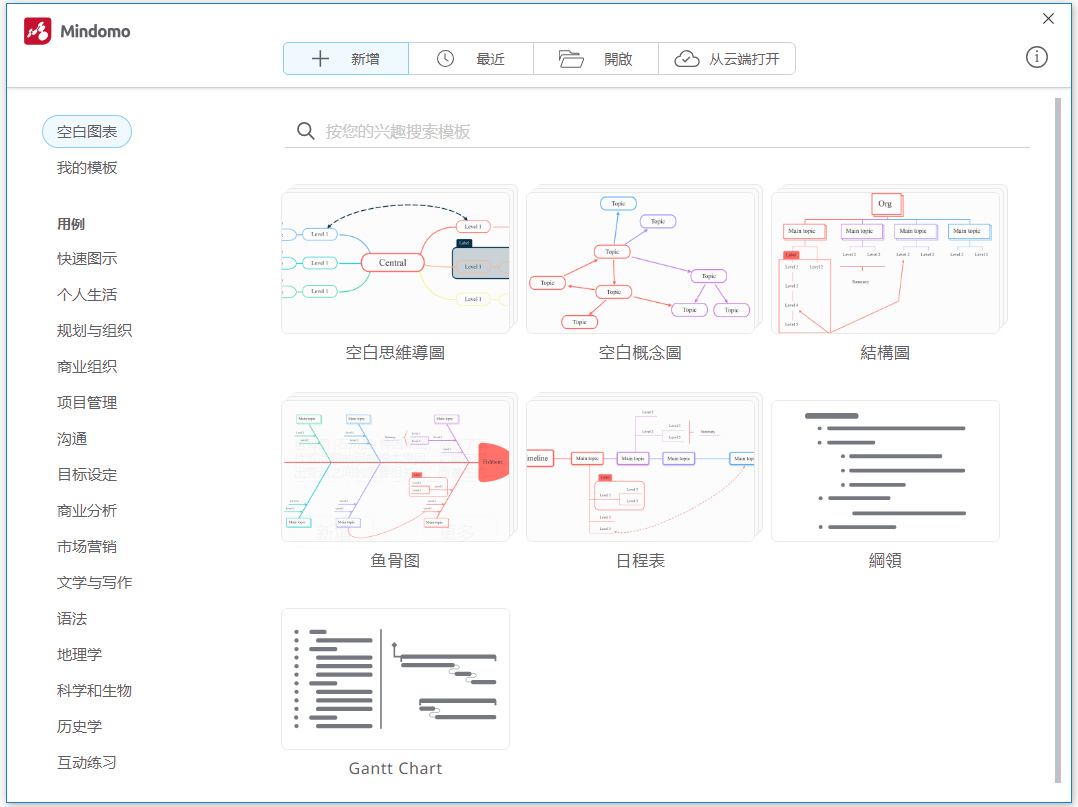
Mindomo思维导图使用指南
1.多端同步初始化
桌面端安装后注册账号,在「设置→云同步」绑定GoogleDrive或Dropbox,移动端通过同一账号登录即可自动同步历史文件。
2.AI辅助导图生成
点击工具栏「AI创建」,输入关键词(如“碳中和实施路径”),系统自动生成带分层逻辑的树状导图框架,用户可手动调整分支层级。
3.甘特图转化项目管理
在组织结构图模式下右键分支主题→「转换为任务」,设置起止时间与责任人,视图自动切换为甘特图,实时显示进度条。
4.动态演示模式
选择「演讲者模式」,系统将导图按分支拆分为幻灯片,支持嵌入Vimeo视频或录制画外音解说,实现交互式汇报。
5.LaTeX公式集成
在主题「笔记」功能中键入`$$E=mc^2$$`,实时渲染为标准数学公式,适用于学术论文推导。
6.批量导出归档
勾选多个导图后,通过「导出→ZIP压缩包」一次性生成PDF/PNG/Word多格式副本,保留超链接与注释。
Mindomo思维导图特点
1.全离线创作能力
桌面版支持断网环境下编辑,恢复网络后自动同步变更记录,适合差旅场景。
2.教育协作生态
教师通过LTI接口嵌入Moodle/Canvas等平台,分发带评分规则的导图作业,学生提交后实时批注。
3.深度格式兼容
支持导入XMind/MindManager等11种格式,导出时可保留原图层结构与样式。
4.彩虹逻辑可视化
启用「彩虹分支」功能后,同级分支自动分配渐变色,强化视觉记忆关联。
5.变更追踪审计
「回放模式」以颜色标注每位协作者的修改轨迹,支持按时间轴回溯任意版本。
Mindomo思维导图功能
1.智能概念图引擎
自由布局主题节点,用多向箭头标注关联性(如因果/对比/包含),连接线可添加说明标签。
2.多媒体知识库
直接拖拽本地PDF/视频到主题节点,或通过内置搜索嵌入YouTube视频/CC协议图片。
3.任务驱动型导图
为分支添加截止日期、优先级标签(❗️紧急/🟢完成),筛选视图自动归类待办事项。
4.主题样式模板化
保存自定义主题(字体/形状/连线样式),应用于新导图时自动统一企业VI规范。
5.跨平台快捷键
Win/Mac统一操作逻辑:Tab键创建子主题,Ctrl+Shift+L插入超链接,提升编辑效率30%。
6.数据库式检索
全文搜索可定位所有导图中含关键词的节点(包括注释内文字),支持布尔运算符过滤。
Mindomo思维导图使用建议
1.解决协作冲突
多人编辑时开启「变更锁定」功能,当前用户修改的分支自动加锁,避免同步覆盖。
2.打印尺寸优化
导出PDF前在「页面设置」选择A3纸+横向排版,复杂导图可避免文字截断。
3.移动端精简策略
在手机设置中关闭「自动加载附件」,仅预览文字节点,节省流量超70%。
4.旧版软件兼容
若V11.0无法打开.mom文件,用「导出→MindManager格式」转换,再用旧版导入。
5.性能瓶颈规避
单导图节点超过500个时,启用「分支折叠」功能收起非活跃分支,流畅度提升3倍。
常见问题解决方法
1.同步失败提示“版本冲突”怎么办?
关闭导图后删除本地缓存文件(路径:C:\Users\[用户名]\AppData\Roaming\Mindomo\Cache),重启软件重试。
2.导出的PDF文字模糊怎么办?
导出前在「高级设置」勾选“矢量输出”,禁用图片压缩选项。
3.协作时附件无法预览怎么办?
检查文件是否超过50MB限制(免费版上限),或转换为ZIP压缩包再附加。
4.快捷键失效怎么办?
中文输入法切换为英文状态,或重置快捷键方案(设置键盘恢复默认)。